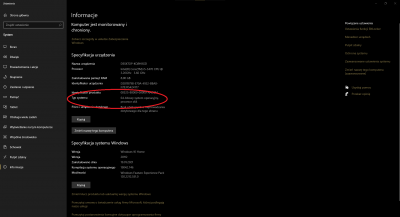Jak sprawdzić wersję i typ systemu operacyjnego?/de: Różnice pomiędzy wersjami
Przejdź do nawigacji
Przejdź do wyszukiwania
| Linia 6: | Linia 6: | ||
<div style="clear: both"></div> | <div style="clear: both"></div> | ||
| − | <li>Es erscheint ein Fenster mit Informationen über die Version Ihres Betriebssystems | + | <li>Es erscheint ein Fenster mit Informationen über die Version Ihres Betriebssystems:</li> |
[[File:WinPause.png|400px|thumb|left|Win+Pause/Break]] | [[File:WinPause.png|400px|thumb|left|Win+Pause/Break]] | ||
Wersja z 13:18, 9 lut 2021
- Drücken Sie:
- Es erscheint ein Fenster mit Informationen über die Version Ihres Betriebssystems:
In dem eingekreisten bereich sehen Sie ihre Systeminformationen. Sie müssen Windows in der 64-Bit Version haben!. Sollten sie Windows in der 32-Bit Version haben funktioniert der Simulator auf ihrem PC nicht! Um den Simulator nutzen zu können müssen sie erst Windows als 64-Bit installieren. Es ist nicht möglich, von der 32-Bit-Version auf die 64-Bit-Version zu aktualisieren.
Wenn sie Windows in der 64-Bit Version haben (Windows 7,8 oder 10) sollte der Simulator ohne Probleme funktionieren.
Übersetzung: FDL52